Gmail es el servicio de correo electrónico más popular del mundo en parte por la enorme cantidad de funciones y opciones que ponen a disposición de sus usuarios. Las posibilidades son enormes, y debido a la enorme cantidad de opciones muchos usuarios simplemente las desconocen. Un ejemplo de opciones desconocidas es la posibilidad de desactivar las notificaciones de correos recibidos procedentes de una cuenta de correo electrónico específica.

Relacionado: Como reenviar automáticamente correos de una dirección especifica Gmail
Gmail cuenta con una opción especifica que te permite silenciar los correo electrónicos recibidos dentro de una conversación / hilo. Es decir, puedes silenciar de manera rápida y sencilla cualquier correo electrónico recibido cuando el emisor utilizó la opción Responder a un correo que anteriormente ha sido enviado por ti. Evidentemente silenciar este tipo de correos electrónicos hará que no seas notificad@ cuando recibas correos electrónicos en este hilo.
Sin embargo, en el caso de que recibas un nuevo correo independiente que no pertenezca al hilo silenciado, si que serás notificado.
Afortunadamente, si recibes correos electrónicos de una dirección de correo específica pero no quieres recibir una notificación cada vez que uno de sus correos llegue a tu bandeja de entrada también es posible hacerlo en Gmail aunque no existe una función específica para ello. En este caso lo que tendremos que hacer será usar los filtros de Gmail.
De esta manera no serás notificado cuando recibas cualquier tipo de correo procedente de una cuenta de correo electrónico específica. No obstante, aunque no recibas notificación a cerca de los correos recibidos de esa dirección específica; si que estos correos electrónicos estarán accesibles desde la bandeja de entrada de tu cuenta de Gmail por lo que aún podrás leerlos y acceder a su contenido.
Dicho esto a continuación os mostramos paso a paso como silenciar en Gmail, las notificaciones los correos electrónicos procedentes de una cuenta específica de correo electrónico:
Como silenciar las notificaciones de correos electrónicos procedentes de una dirección especifica en Gmail.
1. Abre Gmail y accede a tu cuenta de usuario.
2. Una vez en la interfaz tendrás que hacer clic en el icono en forma de engranaje.
3. En el menú mostrado tendrás que hacer clic en el botón: Configurar
4. Cuando estés en la interfaz de Configuración tendrás que dirigirte a la pestaña: Filtros y direcciones bloqueadas.
5. En esta pestaña tendremos que hacer clic en la opción: Crear Filtros.
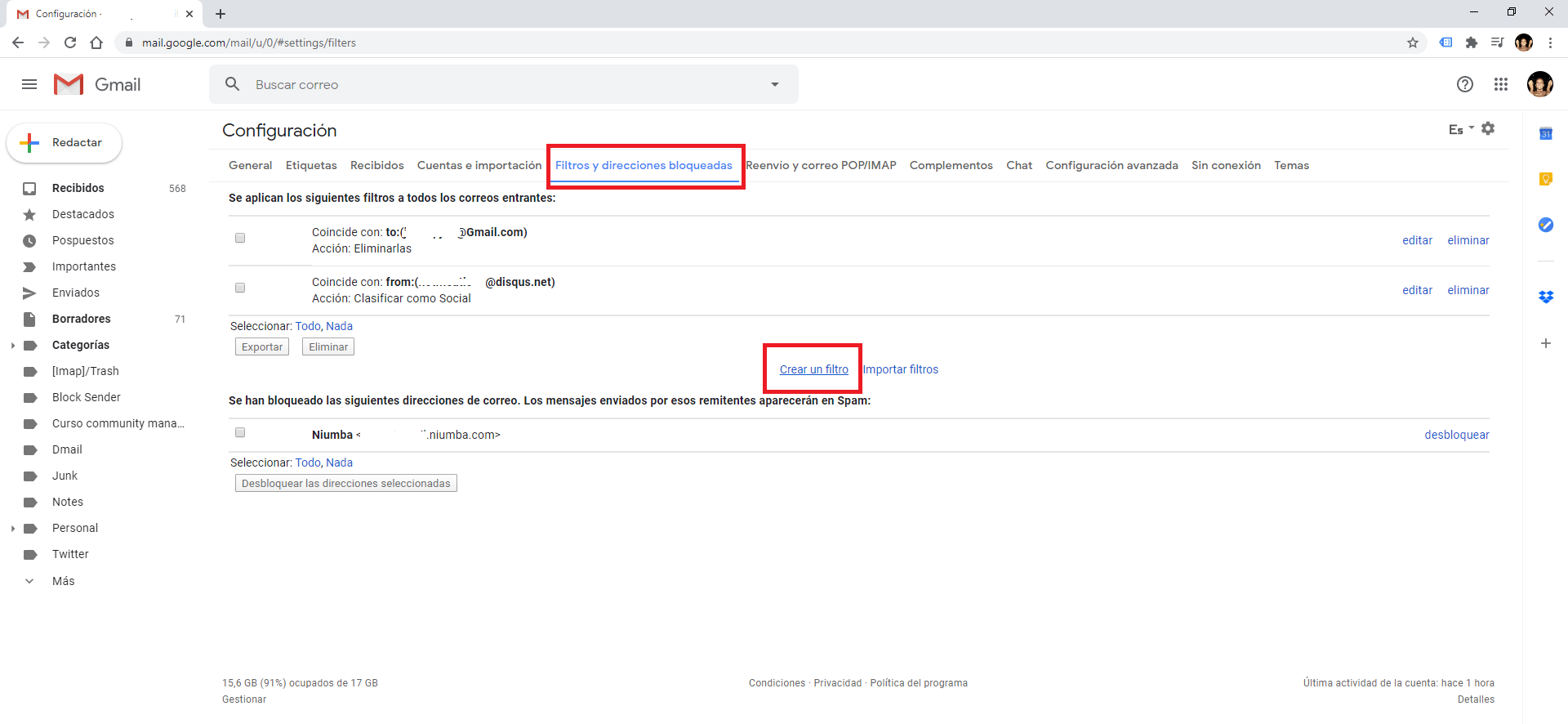
6. Esto hará que se abra una pequeña ventana en la que tendrás que introducir la dirección de correo electrónico a silenciar en el campo De
7. Renglón seguido haremos clic en el botón: Crear Filtros.
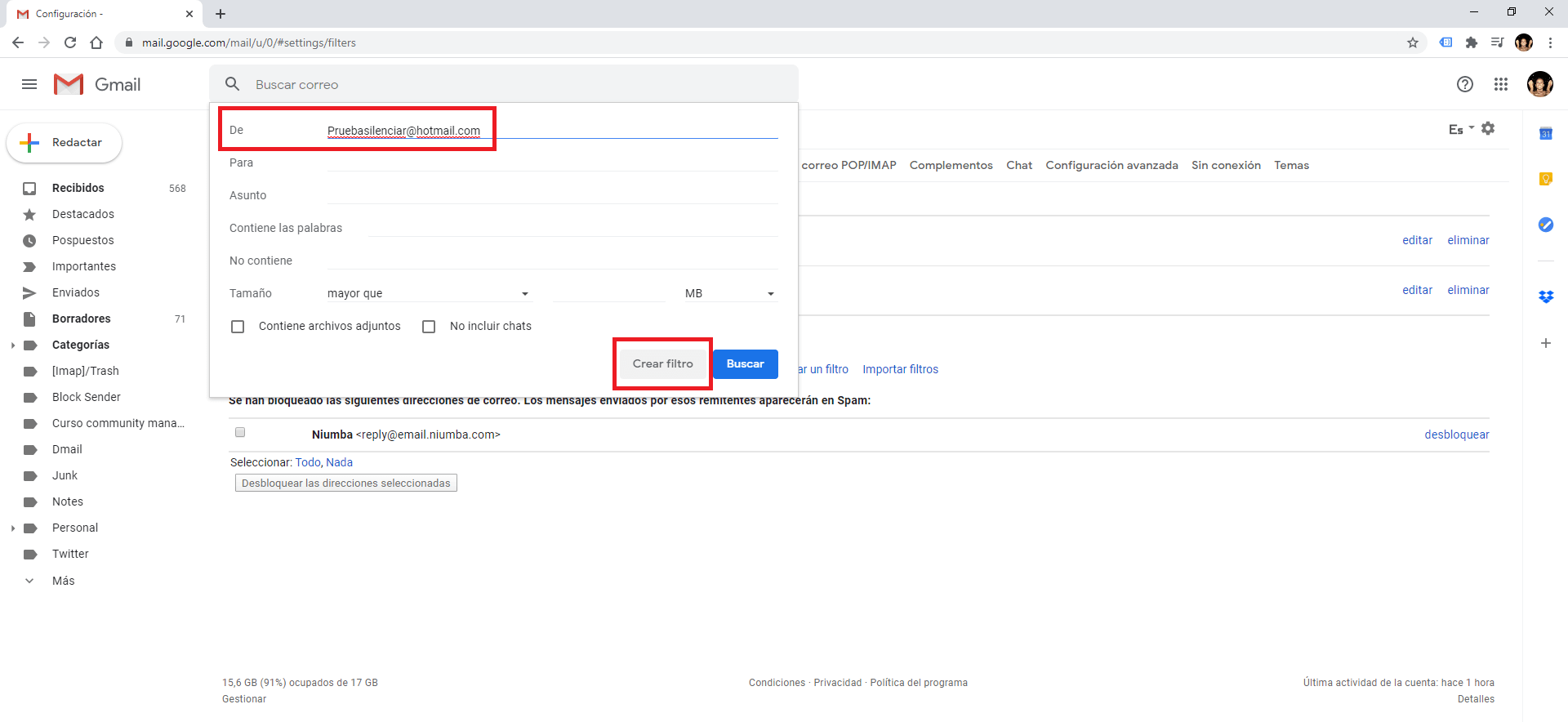
8. Ahora se mostrará una ventana con una lista de opciones las cuales deberemos seleccionar:
- 'Saltar recibidos (Archivarlo)'. Esto archivará automáticamente el mensaje y no recibirá alertas.
- Sin embargo, estos mensajes no marcarán como mensaje leído, por lo que si deseas que también se marque como leído, seleccione la opción 'Marcar como leído'.
- Para tener estos mensajes silenciados totalmente ordenados en una carpeta deberás seleccionar la opción 'Aplicar la etiqueta'. Haz clic en el menú desplegable donde podrás elegir una etiqueta ya creada o bien crear una nueva.
9. Por último solo te queda hacer clic en el botón 'Crear filtro'
10. A partir de este momento, los correos procedentes de la dirección de correo indicada dejarán de ser notificados.
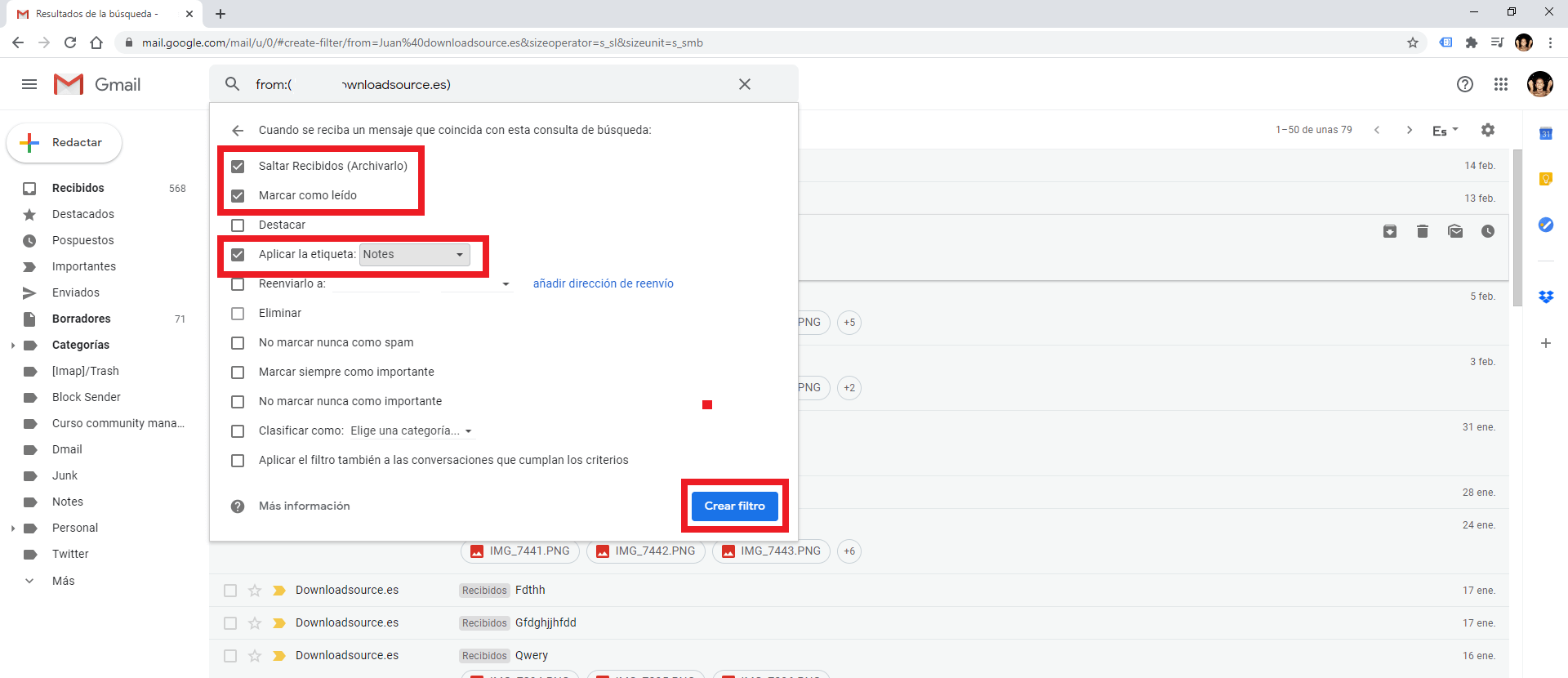
Si en algún momento deseas eliminar el filtro, debes hacer clic en el icono de engranaje mostrado en la interfaz web de Gmail y seleccionar Configuración en el menú. Dirígete a la pestaña 'Filtros y direcciones bloqueadas' y aquí podrás eliminar el filtro aplicado a una dirección de correo específica.
